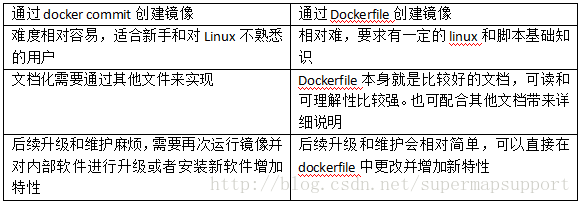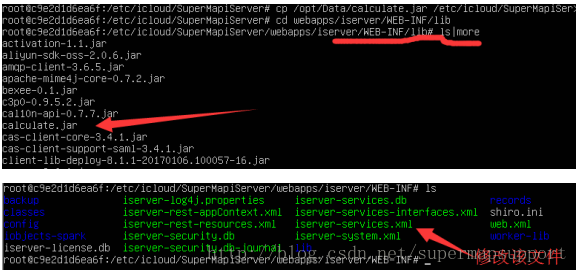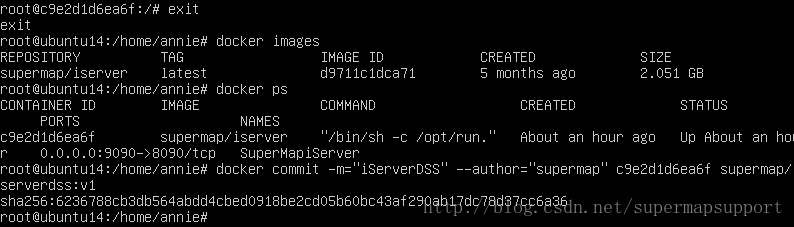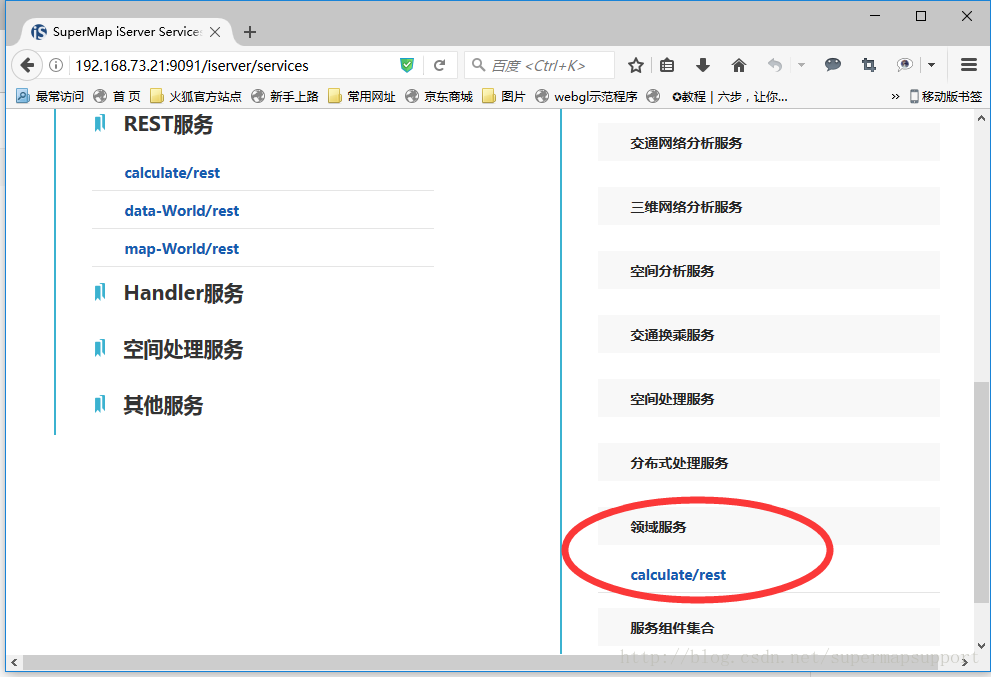本文主要是介绍五分钟学GIS | 自己动手做Docker镜像,希望对大家解决编程问题提供一定的参考价值,需要的开发者们随着小编来一起学习吧!
在上一期五分钟学GIS中,我们学习了Docker的安装与使用,本期将继续Docker这个主题,来了解一下如何制作自己的Docker镜像。
1.制作镜像的方法
本文所提到的制作镜像是指在一个已有的镜像容器中进行修改,从而创建一个新的符合个人目标的镜像。Docker提供了两种镜像制作的方法。
第一种使用docker commit 命令来创建镜像,主要步骤如下:
1)通过docker run命令启动容器
2)修改docker镜像内容
3)docker commit提交修改的镜像
4)验证。查看镜像,并启动新的容器
第二种通过Dockerfile来创建镜像,主要步骤如下:
1)新建一个空目录和一个Dockerfile文件。
2)编写Dockerfile文件。Dockerfile包含创建镜像所需要的全部指令。
3)基于在Dockerfile中的指令,使用Docker build命令来创建镜像
两种镜像创建方式的对比如下表,具体选择哪种方法来制作镜像需要结合实际情况来选择。
2.镜像制作示例
需求:
GIS服务器使用SuerMap iServer,在此基础上扩展了查找距离点最近的道路线的自定义GIS服务,为了方便这套GIS服务器后续部署和迁移工作,制作一个镜像文件。
操作环境:
ubuntu14,安装了docker engine,下载了SuperMap iServer的镜像文件
制作iServer新镜像流程:
启动SuperMap iServer容器在容器中添加GIS扩展服务提交制作镜像验证镜像
制作镜像步骤:
第一步:使用docker run(创建容器并启动)命令启动SuperMap iServer容器。有关SuperMap iServer镜像下载与容器启动的介绍参见五分钟学GIS|Docker安装及使用。
第二步:进入Docker容器,修改SuperMap iServer镜像内容。
- 使用docker exec命令进入Docker容器
2)进入SuperMap iServer目录(镜像中SuperMap iServer软件目录位置:/ect/icloud/SuperMapiServer)。
3)对SuperMap iServer进行扩展服务的部署,包括将扩展服务jar包复制到\webapps\iserver\WEB-INF\lib文件夹中,修改\webapps\iserver\WEB-INF\iserver-services.xml。有关部署SuperMap iServer扩展服务的方法请参见http://blog.csdn.net/supermapsupport/article/details/72918419,本文不详细介绍。
4)启动iserver服务,对扩展服务进行测试。
5)exit命令退出容器。
第三步:docker commit提交修改的镜像。
-m:描述我们此次创建image的信息。
–author:用来指定作者。
c9e2d1d6ea6f:被修改的基础镜像ID。
supermap/iserverdss:v1:仓库名/镜像名:TAG名。
使用commit命令将容器里的所有修改提交到本地库中,形成以一个全新的镜像,并会返回新镜像的完整ID。
通过docker images命令可以查看镜像列表。
第四步,验证镜像。创建并启动新镜像的容器,查看内容是否正确。
SuperMapiServerDss容器启动以后,就可以在浏览器通过宿主机ip/域名:端口的形式访问到GIS服务器了,这里访问:http://192.168.73.21:9091/iserver/services,可以看到iServer中包括一个扩展的服务calculate/rest。
3.存储自己的镜像
使用上面介绍的方法可以创建自己的镜像,那么如果Docker 宿主机崩溃了或者文件消失了怎么办?如何保证我们创建的镜像在系统崩溃后仍然不丢失?大家可以将自己创建的镜像文件上传到镜像仓库中。
Docker Hub 官方提供了 Docker Hub 仓库让我们来存储镜像,当然也可以自己搭建Docker仓库。本文以上传到Docker Hub仓库为例介绍上传镜像的操作。
(1)登陆Docker Hub,输入如下命令:
此时会输出交互信息,让我们输入Username、Password、Email,成功输入信息后就会返回Login Success提示。
(2)运行上传镜像的命令如下:
本文给大家介绍了制作容器镜像的主要方法,如果您在iServer服务器上实现了自定义GIS服务扩展,那么不妨使用上面的步骤为它制作一个新的镜像吧,这样可以利用容器技术快速部署这个GIS服务器,从而省去部署扩展服务的复杂步骤啦。
最后,给大家分享一些Docker资源:
docker官网:http://www.docker.com
Docker Hub:https://hub.docker.com
SuperMap Docker 镜像:https://hub.docker.com/u/supermap
runoob Docker资源:http://www.runoob.com/docker/docker-resources.html
这篇关于五分钟学GIS | 自己动手做Docker镜像的文章就介绍到这儿,希望我们推荐的文章对编程师们有所帮助!